Jak již jsem uvedl v povídání o pracovní ploše, její levá horní část je vyhrazena seznamu diagramových akcí. Ty jsou rozděleny na dvě skupiny:
• Akce - příkazy, ze kterých se skládá požadovaný kód. Jsou používány samy o sobě. Některé vyžadují bližší upřesnění pomocí výrazu nebo objektu či vlastnosti.
• Výrazy - výsledkem výrazu je nějaká hodnota - číselná (např. 5), textová (např. Ahoj), logická (např. Pravda, Nepravda). Nelze je použít samostatně, ale vždy pouze uvnitř speciálních příkazů, jako třeba Nastav, Když/jinak apod.
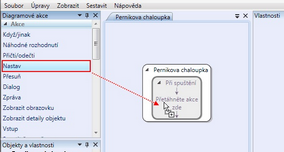
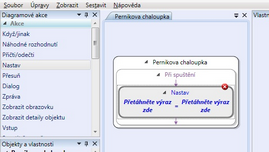
Když si poprvé otevřeme diagram k nějaké události, obsahuje prázdný čtverec (nebo obdélník) s názvem objektu a události. Nyní si stačí v seznamu akcí vybrat tu, kterou právě chceme použít, a pomocí levého tlačítka myši ji jednoduše přetáhnout na požadované místo a pustit (tzv. drag&drop).
Většina akcí potřebuje po svém přidání do diagramu upřesnit. Pokud je upřesnění povinné, Urwigo nám tuto informaci vypíše jako chybu do spodního panelu. V popisu chyby se dozvíme, v jakém objektu a k jaké chybě došlo. Chybná akce je také přímo v diagramu označena červeným křížkem ve svém pravém horním rohu. Upřesnění musíme provést podle typu akce - někdy stačí vyplnit upřesňující údaje v pravém panelu vlastností, jindy je nutné na akci přetáhnout nějaký výraz (k tomu se použije stejná metoda drag&drop). Jakmile to provedeme správně, indikátor chyby zmizí. Pokud nezmizel, potom jsme buď upřesnění provedli špatně, nebo neúplně. Vždy se musíme dostat do stavu, kdy je seznam chyb prázdný.
Akci, kterou jsme umístili do diagramu, můžeme později přesunout na jiné místo. K tomu lze použít opět metodu drag&drop: levým tlačítkem myši uchopíme akci, přesuneme na nové místo a pustíme. Akce se přesune včetně svého upřesnění.
Podobně jako akce můžeme přesouvat i výrazy nebo hodnoty. Stačí myší uchopit výraz či hodnotu, přesunout na požadované místo a upustit. V takovém případě však lze s největší pravděpodobností očekávat, že původní akce bude následně označena jako chybná, protože jí bude výraz chybět. Pak je na nás, abychom tuto chybu vyřešili.
Jak uvidíme dále, přidáváním akcí do diagramu v něm budou vznikat ucelené bloky ohraničené čarou, tvořící samostatné obdélníky. Pomocí drag&drop lze přesouvat i celé tyto bloky.
Části diagramu k přesunu lze také označit. Pokud při stisknuté klávese Ctrl budeme klepat levým tlačítkem myši na požadované části, budou se postupně označovat. Nakonec pak můžeme vše označené najednou přesunout.
Pokud při přesouvání části diagramu jakýmkoliv způsobem podle předchozího odstavce budeme současně držet stisknutou klávesu Ctrl, provede se místo přesunu kopie. To znamená, že původní část diagramu zůstane beze změny a na nové pozici se vytvoří její úplná kopie.
Aby mohlo dojít ke kopii nebo přesunu, musí být cílové místo schopno novou část diagramu přijmout. Např. výraz lze umístit pouze tam, kde se může normálně vyskytovat. Pokud se přemisťovaný blok na dané místo nehodí, kurzor myši se změní na přeškrtnuté kolečko. Když jej zde upustíme, nic se nestane. Pokud se přemisťovaný blok na dané místo hodí, kurzor myši se změní na šipku, v případě kopie doplněnou symbolem „+“. Blok zde můžeme upustit.
K přesunům a kopiím můžeme také využít schránku Windows (clipboard). Jakoukoliv označenou část můžeme pomocí kláves Ctrl+C nakopírovat nebo pomocí kláves Ctrl+X vyjmout do schránky. Stačí pak myší klepnout do cílového místa a klávesami Ctrl+V sem vložit obsah schránky.
I v Urwigu funguje schránka obdobně jako v jiných aplikacích. Obsah schránky zůstává k dispozici do té doby, než dojde k jeho přepsání pomocí Ctrl+C či Ctrl+X, nebo k ukončení Urwiga. V mezidobí lze tedy kombinaci Ctrl+V libovolně opakovat a vytvářet tak další a další kopie původní části.
Pomocí schránky můžeme přesuny nebo kopie provádět i mezi diagramy - v jednom diagramu označíme a umístíme do schránky a v jiném diagramu (nebo diagramech) vložíme. To nám velmi usnadní práci.
Na druhou stranu má schránka v Urwigu několik omezení:
• Funguje pouze na části diagramů. Nelze kopírovat ani přesouvat celé objekty, jako třeba zóny, věci, postavy apod. V seznamech schránka bohužel nefunguje. Píšu „bohužel“, protože tato možnost by ušetřila autorům spoustu práce při tvorbě více podobných objektů.
• Funguje pouze v rámci jednoho programového okna. Ačkoliv můžeme mít současně spuštěných více kopií Urwiga a v každé z nich otevřen jiný projekt, nelze žádným způsobem přenášet části diagramu z jednoho do druhého. I tohoto omezení je škoda, ale zatím se nedá nic dělat. Třeba se dočkáme v některé z příštích verzí.
Libovolnou část diagramu můžeme vymazat. To provedeme tak, že ji označíme a následně stiskneme klávesu Delete. Musíme však počítat s tím, že se nám mohou objevit nějaké chyby, které bude potřeba vyřešit.